
Quando si incolla i dati che hai copiato in Microsoft Excel, il contenuto nelle celle di destinazione viene automaticamente sovrascritto. Questo potrebbe essere l'intento in molti casi, ma probabilmente non se le celle copiate includono spazi vuoti.
Con un paio di clic in più, puoi saltare gli spazi vuoti quando si incolla in Microsoft Excel. Incollando tutto tranne celle che sono vuote , puoi mantenere i dati che sono già lì e semplicemente sostituire il resto.
IMPARENTATO: Come evidenziare Blank o errori in Microsoft Excel
Come saltare le celle vuote quando incollano in Excel
Per illustrare al meglio come saltare gli spazi vuoti quando si incolla in Excel, useremo un esempio. Sul lato sinistro del nostro foglio sono gli importi di vendita precedenti e sulla destra sono gli importi aggiornati. Dobbiamo sostituire il precedente con l'aggiornamento.

Ma come puoi vedere, gli importi aggiornati includono spazi vuoti perché quelle vendite particolari non sono cambiate. Quindi, vogliamo mantenere gli importi esistenti in quei casi AS-è. Abbiamo evidenziato un particolare esempio nello screenshot qui sotto.

Se copia e incolliamo l'intervallo di celle aggiornato, gli spazi vuoti sovrascriveranno le nostre quantità esistenti. Possiamo certamente copiare e incollare una cella alla volta o anche alcune cellule adiacenti contemporaneamente. Ma, per eliminare quel lavoro extra, possiamo copiare e incollare l'intera gamma e sostituire tutto tranne gli spazi vuoti.
Seleziona le celle Si desidera copiare e fare clic con il tasto destro del mouse e selezionare "Copia" o vai alla scheda Home e fai clic su "Copia" nella sezione Appunti del nastro.
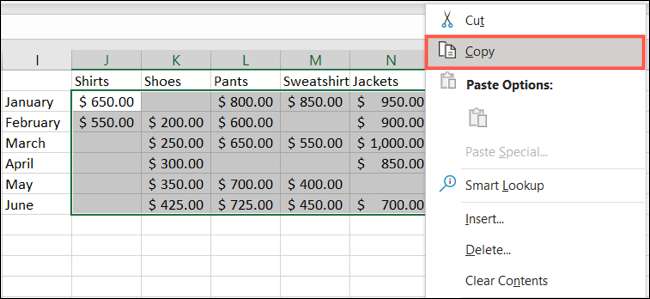
Seleziona le celle di destinazione in cui si desidera incollare le celle copiate. Fare clic con il tasto destro del mouse, selezionare Incolla Special e scegli "Incolla speciale" nel menu a pop-out o andare nella scheda Home, fai clic su "Incolla" dal nastro e scegli "Incolla speciale".
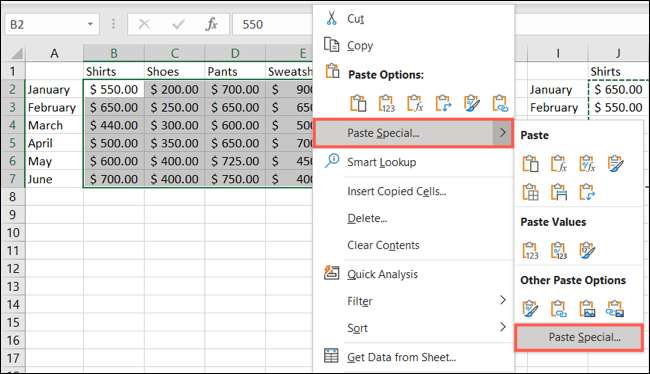
Quando si apre la finestra speciale incolla, selezionare la casella nella parte inferiore per saltare gli spazi vuoti. Puoi regolare altre opzioni in pasta e Operazione sezioni necessarie. Fai clic su "OK" quando finisci.
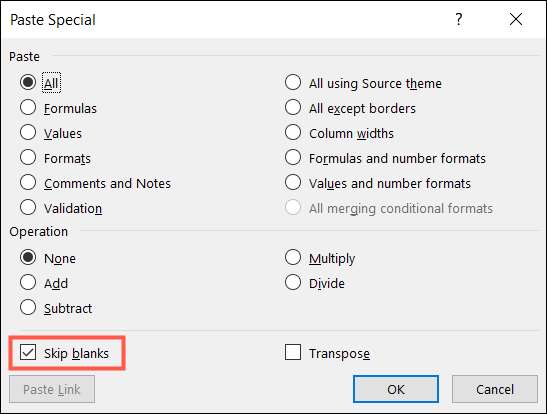
IMPARENTATO: Come aggiungere o moltiplicare i valori con la pasta speciale in Microsoft Excel
Dovresti quindi vedere le tue celle copiate incollate nelle celle di destinazione senza gli spazi vuoti che sovrascrivono i dati esistenti.

La pasta speciale opzione per saltare gli spazi vuoti non funziona solo con le gamme delle celle. Puoi anche usarlo se stai incollando colonne o righe che includono celle vuote.
Se stai lavorando con un foglio di calcolo che ha cellule nascoste, controlla come copia e incolla solo cellule visibili in Excel .







